- Հեղինակ Jason Gerald [email protected].
- Public 2024-01-19 22:12.
- Վերջին փոփոխված 2025-01-23 12:20.
Այս wikiHow- ը սովորեցնում է ձեզ, թե ինչպես արգելափակել կայքերը Firefox բրաուզերում համակարգչում: Թեև դա չեք կարող անել Firefox- ի կարգավորումների միջոցով, սակայն կարող եք օգտագործել հավելյալ «Արգելափակել կայքը» կայքերը արգելափակելու համար: Այս հավելումը կարող է օգտագործվել նաև ցանկության դեպքում արգելափակված կայքերն ապակողպելու համար: Եթե ցանկանում եք ապաշրջափակել համակարգի կողմից արգելափակված կայքերը, Firefox- ը տրամադրում է ներկառուցված VPN, որը կարող է օգտագործվել, եթե ունեք VPN բաժանորդագրություն: Բացի այդ, կարող եք նաև օգտագործել վստահված անձի կայք (վստահված անձ):
Քայլ
Մեթոդ 1 3 -ից. Արգելափակման կայքով կայքերի արգելափակում և ապաշրջափակում
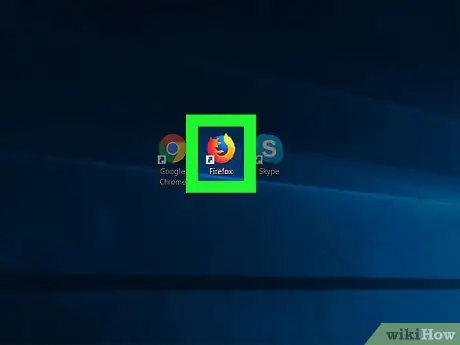
Քայլ 1. Սկսեք Firefox- ը:
Պատկերակը կապույտ գլոբուս է ՝ շրջապատված նարնջագույն աղվեսներով:
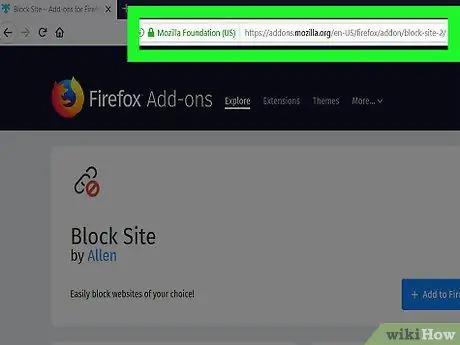
Քայլ 2. Այցելեք Արգելափակման կայքի տեղադրման էջ:
Կայքի արգելափակման այս հավելումը կարող է անվտանգ օգտագործվել Firefox բրաուզերում:
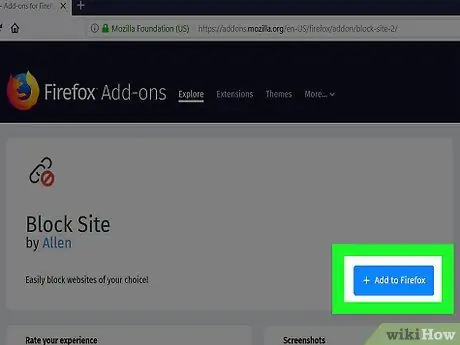
Քայլ 3. Էջի վերևում կտտացրեք կանաչ Ավելացնել Firefox կոճակին:
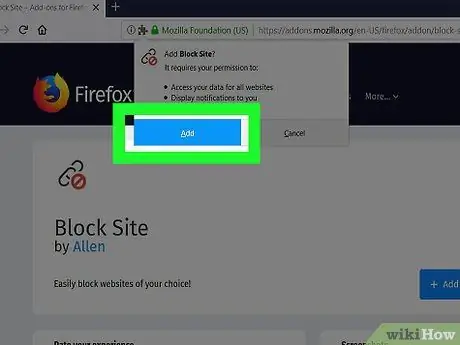
Քայլ 4. Կտտացրեք Ավելացնել, երբ հուշվի:
Այն գտնվում է էջի վերևի ձախ մասում:
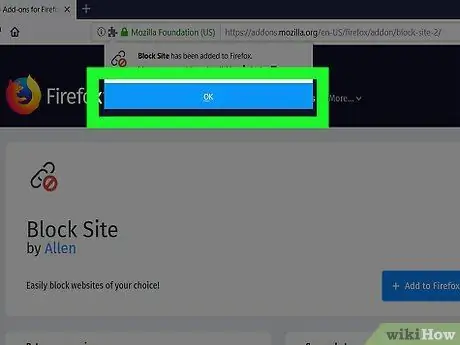
Քայլ 5. Սեղմեք OK:
Դա անելուց հետո Block կայքը տեղադրվելու է Firefox բրաուզերում:
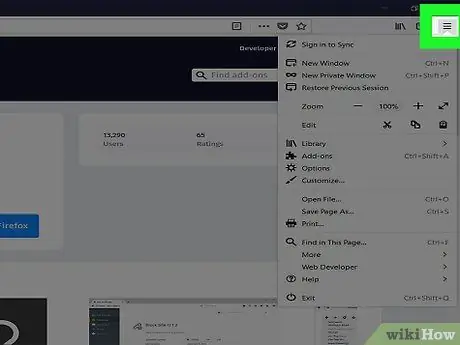
Քայլ 6. Սեղմեք, որը գտնվում է Firefox- ի վերին աջ անկյունում:
Կհայտնվի բացվող ընտրացանկ:
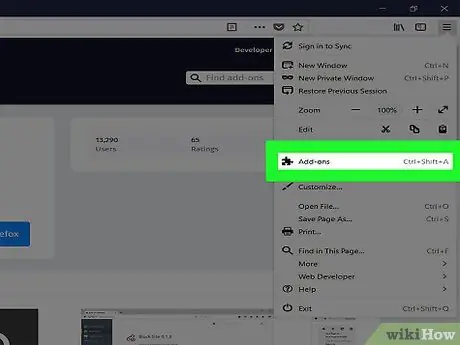
Քայլ 7. Կտտացրեք բացվող ընտրացանկում գտնվող Լրացուցիչ ընտրանքներին:
Կբացվի Firefox հավելումների էջը:
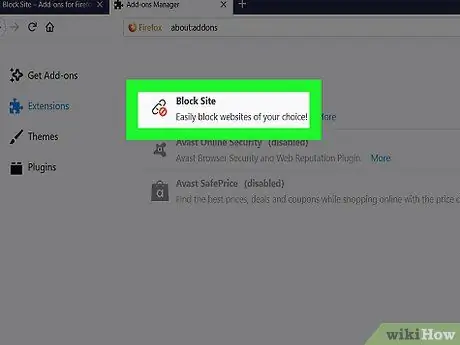
Քայլ 8. Փնտրեք Արգելափակման կայքի պատկերակը:
Սրբապատկերը շղթա է ՝ կարմիր արգելման նշանով: Գուցե ստիպված լինեք ոլորել էկրանը ներքև ՝ այն գտնելու համար:
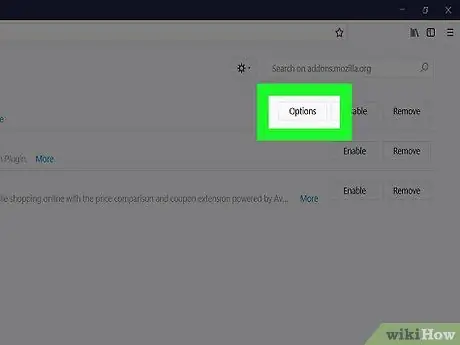
Քայլ 9. Կտտացրեք «Արգելափակման կայք» պատկերակի աջ կողմում գտնվող ընտրանքներին:
Սեղմել Նախապատվություններ եթե դուք օգտագործում եք Mac:
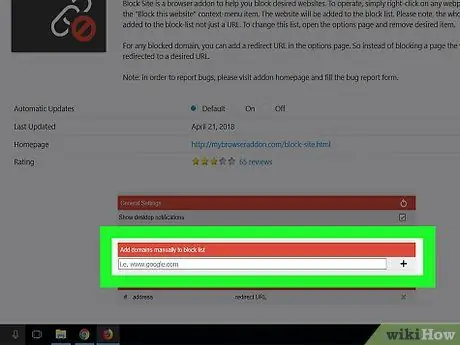
Քայլ 10. Ոլորեք ներքև և կտտացրեք «domանկը արգելափակելու համար տիրույթները ձեռքով ավելացնել» տեքստային դաշտին:
Այս տեքստային դաշտը գտնվում է էջի ներքևում:
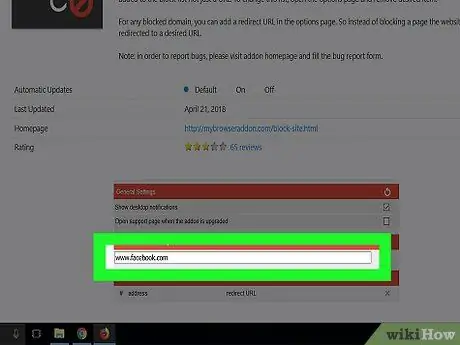
Քայլ 11. Մուտքագրեք ցանկալի կայքի հասցեն:
Մուտքագրեք կայքի հասցեն և համոզվեք, որ ներառեք «www»: և «.com» (կամ «.org», կամ որևէ կայքի պիտակ), որը նրա կայքի հասցեի մի մասն է:
Օրինակ, այստեղ մուտքագրեք www.facebook.com, եթե ցանկանում եք արգելափակել Facebook- ը:
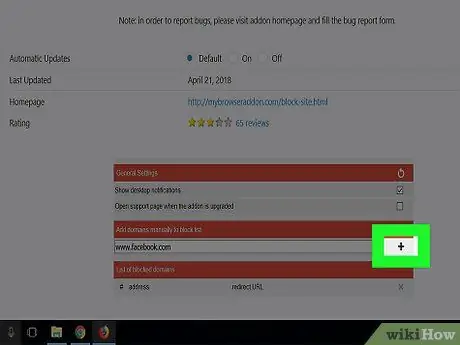
Քայլ 12. Սեղմեք տեքստային դաշտի աջ կողմում գտնվող + -ին:
Ձեր մուտքագրած կայքը անմիջապես կավելացվի արգելափակման ցուցակին ՝ բոլոր հարակից էջերի հետ միասին:
Կրկնեք գործընթացը ՝ ցանկացած այլ կայք ավելացնելու համար, որը ցանկանում եք արգելափակել:
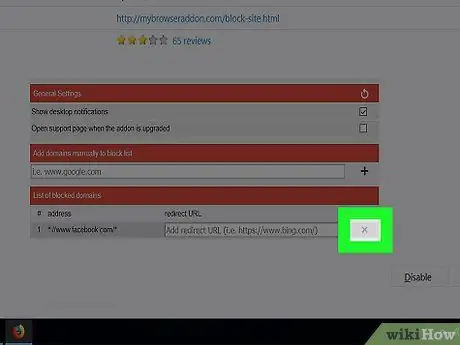
Քայլ 13. Արգելափակեք կայքը Արգելափակման կայքի ցանկում:
Եթե ցանկանում եք ապաշրջափակել արգելափակված կայքը, կատարեք հետևյալ քայլերը.
- Սեղմել ☰
- ընտրել Հավելումներ
- Փնտրեք արգելափակման կայքեր:
- Սեղմել Նախապատվություններ կամ Ընտրանքներ
- Դիտեք արգելափակված կայքերի ցանկը և գտեք այն կայքը, որը ցանկանում եք ապաշրջափակել:
- Սեղմել X որը գտնվում է ցանկալի կայքի աջ կողմում:
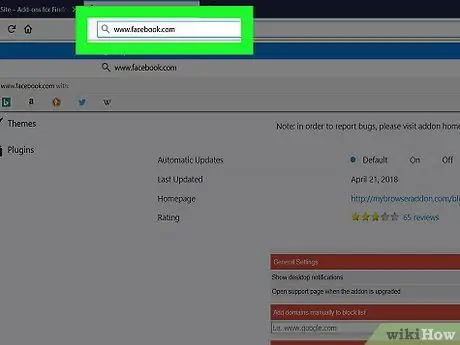
Քայլ 14. Փորձեք այցելել չարգելափակված կայք:
Կտտացրեք հասցեի տողին Firefox- ի վերևում ՝ դրա բովանդակությունը փակելու համար, այնուհետև մուտքագրեք նոր արգելափակված կայքի հասցեն և սեղմեք Enter: Այժմ դուք կարող եք բացել կայքը:
Եթե կայքը չի բացվում, գուցե անհրաժեշտ լինի փակել և նորից գործարկել Firefox- ը:
Մեթոդ 2 -ից 3 -ը. Վեբ կայքերի ապաշրջափակում ՝ վստահված անձանց միջոցով
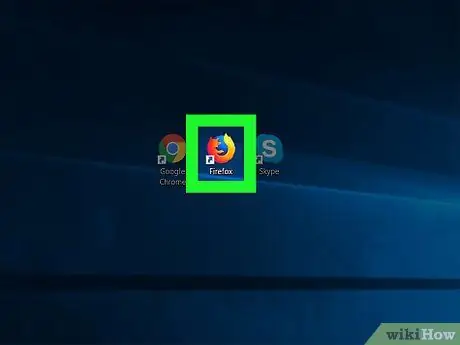
Քայլ 1. Սկսեք Firefox- ը:
Պատկերակը նարնջագույն աղվես է ՝ կապույտ ֆոնի վրա:
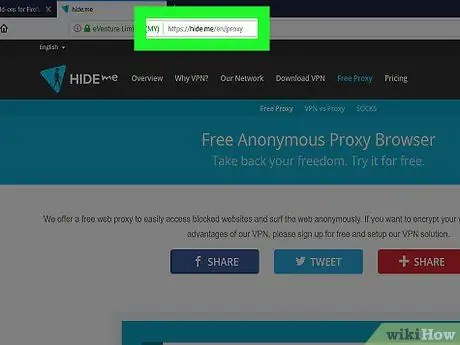
Քայլ 2. Այցելեք HideMe կայքը:
Գործարկեք վեբ դիտարկիչ և այցելեք
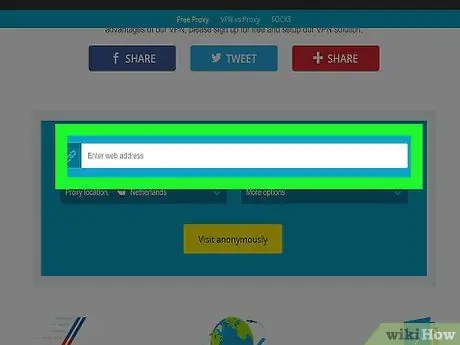
Քայլ 3. Մուտքագրեք կայքի ցանկալի հասցեն:
Էջի մեջտեղում «Մուտքագրեք վեբ հասցե» տեքստային դաշտում մուտքագրեք արգելափակված կայքի հասցեն:
Կարող եք նաև ընտրել այլ երկիր ՝ սեղմելով «Վստահված անձի գտնվելու վայրը» բացվող տուփը, այնուհետև կտտացնելով այլ երկիր ՝ բացվող ընտրացանկում:
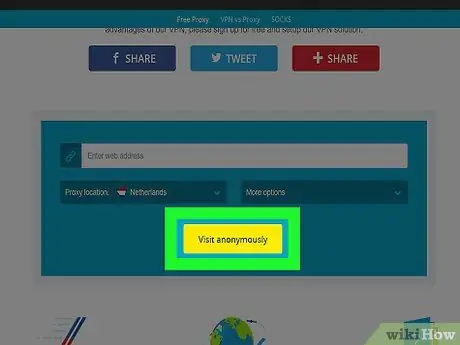
Քայլ 4. Կտտացրեք Անանուն այցելել:
Դա տեքստային տուփի տակ գտնվող դեղին կոճակ է: Ձեր մուտքագրած կայքը կսկսի բեռնել:
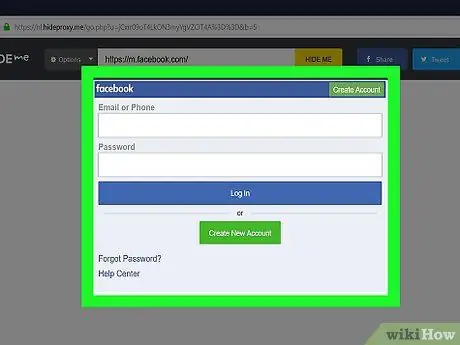
Քայլ 5. rowննեք կայքը:
Երբ կայքը բեռնում է, կարող եք թերթել այն, ինչպես միշտ: Հիշեք, որ ձեր համակարգչի արագությունը կայքերի բեռնման համար սովորականից զգալիորեն կնվազի:
3 -րդ մեթոդ 3 -ից ՝ VPN- ի միջոցով վեբ կայքերի ապաշրջափակում
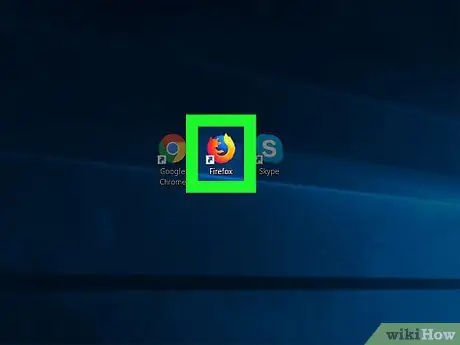
Քայլ 1. Սկսեք Firefox- ը:
Պատկերակը կապույտ գլոբուս է ՝ շրջապատված նարնջագույն աղվեսներով:
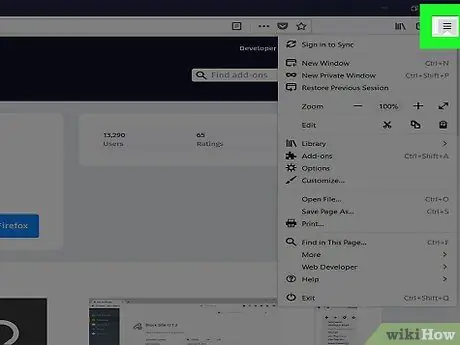
Քայլ 2. Սեղմեք, որը գտնվում է Firefox- ի վերին աջ անկյունում:
Բացվող ընտրացանկը կցուցադրվի:
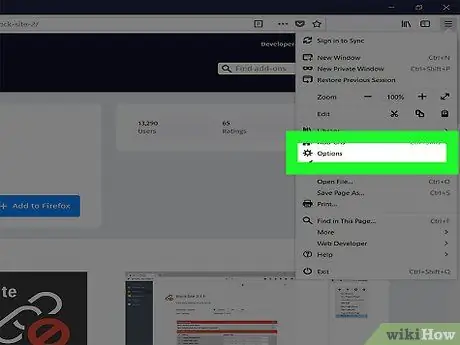
Քայլ 3. Կտտացրեք Ընտրանքներ:
Այն գտնվում է բացվող ընտրացանկի մեջտեղում: Կարգավորումների էջը կբացվի:
Սեղմել Նախապատվություններ եթե օգտագործում եք Mac կամ Linux:
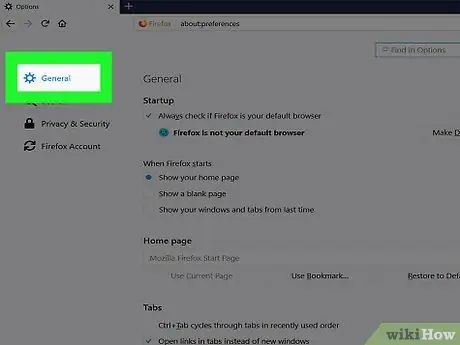
Քայլ 4. Կտտացրեք Ընդհանուր:
Այս ներդիրը գտնվում է էջի ձախ կողմում:
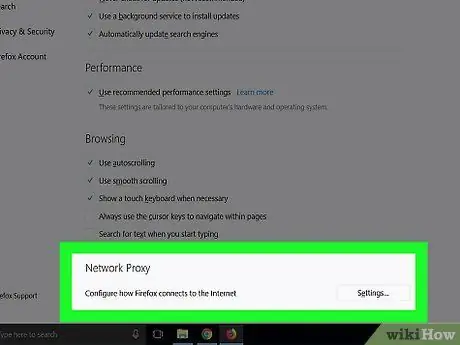
Քայլ 5. Ոլորեք ներքև դեպի «Networkանցի վստահված անձ» բաժինը:
Այն գտնվում է «Ընդհանուր» Կարգավորումներ էջի հենց ներքևում:
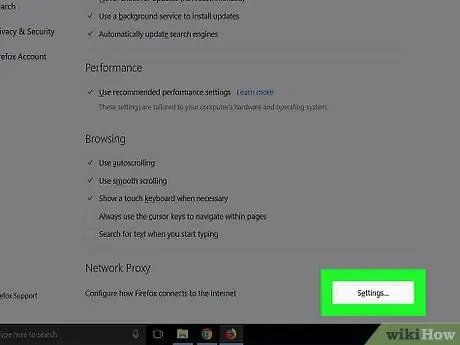
Քայլ 6. Կտտացրեք Կարգավորումներ…, որը գտնվում է «Networkանցի վստահված անձ» վերնագրի աջ կողմում:
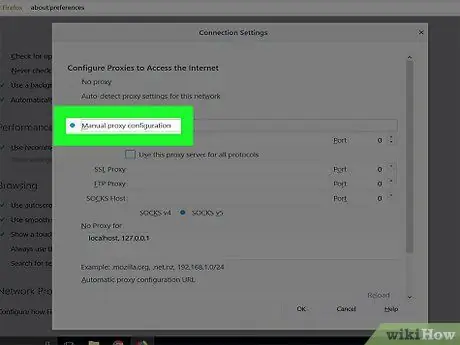
Քայլ 7. Նշեք «Ձեռքով վստահված անձի կազմաձևումը» վանդակը:
Այս տարբերակը գտնվում է պատուհանի վերևում:
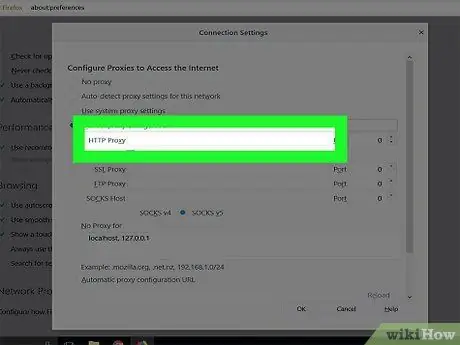
Քայլ 8. Մուտքագրեք VPN հասցեն:
Մուտքագրեք ձեր VPN ցանցի հասցեն «HTTP վստահված անձ» տեքստային տուփի մեջ:
Եթե դեռ չեք բաժանորդագրվել VPN ծառայության, նախ գրանցվեք, որպեսզի կարողանաք կատարել այս քայլը:
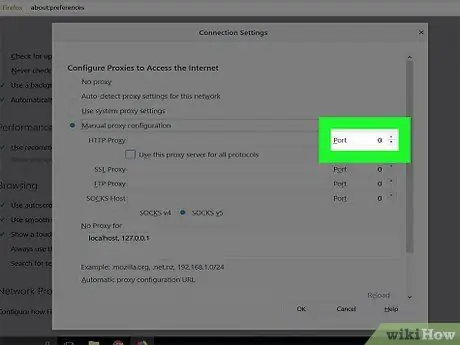
Քայլ 9. Ընտրեք նավահանգիստը (նավահանգիստ):
Մուտքագրեք ձեր VPN նավահանգիստը «Պորտ» տեքստային վանդակում:
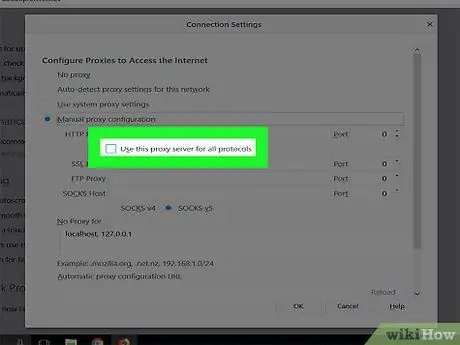
Քայլ 10. Նշեք «Օգտագործեք այս վստահված սերվերը բոլոր արձանագրությունների համար» վանդակը:
Այս տարբերակը գտնվում է «HTTP վստահված անձ» տեքստային տուփի ներքևում:
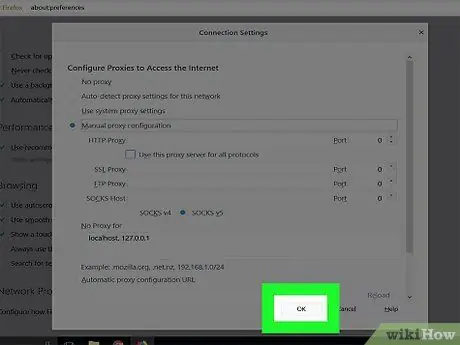
Քայլ 11. Սեղմեք OK:
Այժմ Firefox- ը կօգտագործի այդ VPN հասցեն ՝ իր երթևեկությունը վերափոխելու համար: Սա արգելափակելու է Firefox բրաուզերի գրեթե բոլոր կայքերը (ներառյալ համակարգի ադմինիստրատորի կողմից արգելափակված կայքերը և որոշ տարածքներում անհնարին բացվող կայքերը):
Խորհուրդներ
- Եթե օգտագործում եք Block Site- ը, կարող եք աջ սեղմել ցանկալի կայքի դատարկ տեղը, այնուհետև սեղմել Արգելափակել այս տիրույթը ընտրացանկում, որը հայտնվում է ՝ կայքն արգելափակելու կայքի ցանկին ավելացնելու համար:
- Եթե ցանկանում եք ժամանակավորապես անջատել Արգելափակել կայքի արգելափակումը, կարող եք սեղմել Անջատել որը գտնվում է Block Site- ի աջ կողմում Հավելումներ.






